MySQL免安装版配置
MySQL安装配置教程

MySql8.0安装配置
1.解压文件到某个目录
这里我将“mysql-8.0.29-win64”解压到“D:\program files\mysql-8.0.29-winx64”目录下
2.添加环境变量
由于我的mysql不是安装版,直接将文件解压后要配置环境变量,配置方式如下:
⏹此电脑–>属性–>高级–>环境变量
⏹选择path添加:mysql安装目录下的bin文件夹地址
3.创建mysql的配置文件
在自己的mysql解压目录下,新建一个my.ini文件,输入如下内容,请把:D:\program files\mysql-8.0.29-winx64改成自己的路径
用管理模式打开命令行窗口,切换到mysql的bin目录下,输入mysqld –install命令来安装服务
5、初始化数据文件
在命令行窗口继续输入mysqld --initialize-insecure --user=mysql命令,此时在mysql解压目录下会多出一个data文件夹,里面包含了初始化后的数据文件
在命令行窗口中继续输入”net start mysql”命令,来启动mysql的服务
7、修改mysql登录密码
按下windows键+R键,打开cmd窗口,输入”mysql –u root –p,要求输入密码,此时密码为空,按回车就可以进入mysql,但是为了安全要及时修改密码,在cmd的窗口中输入:ALTER USER 'root'@'localhost' IDENTIFIED WITH mysql_native_password BY '你的密码'; 不要忘了最后的分号,我忘了以后第二行又敲了一个,之后按回车即可。
MySQL5.6版本安装及配置过程
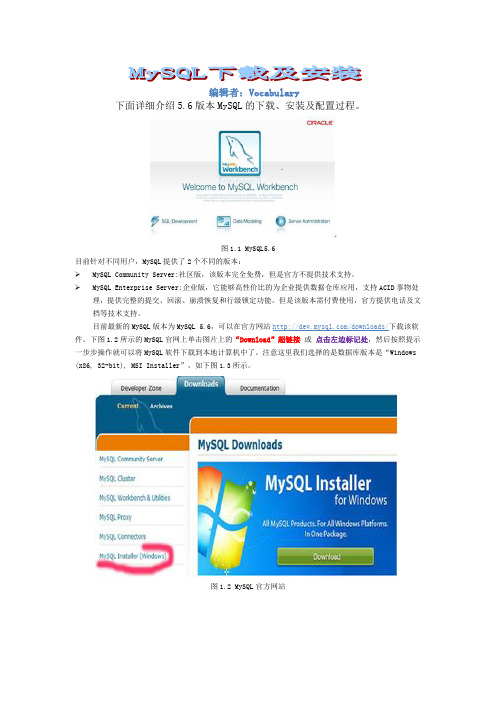
编辑者:Vocabulary下面详细介绍5.6版本MySQL的下载、安装及配置过程。
图1.1 MySQL5.6目前针对不同用户,MySQL提供了2个不同的版本:MySQL Community Server:社区版,该版本完全免费,但是官方不提供技术支持。
MySQL Enterprise Server:企业版,它能够高性价比的为企业提供数据仓库应用,支持ACID事物处理,提供完整的提交、回滚、崩溃恢复和行级锁定功能。
但是该版本需付费使用,官方提供电话及文档等技术支持。
目前最新的MySQL版本为MySQL 5.6,可以在官方网站/downloads/下载该软件。
下图1.2所示的MySQL官网上单击图片上的“Download”超链接或点击左边标记处,然后按照提示一步步操作就可以将MySQL软件下载到本地计算机中了。
注意这里我们选择的是数据库版本是“Windows (x86, 32-bit), MSI Installer”,如下图1.3所示。
图1.2 MySQL官方网站图1.3 选择MySQL版本当点击download后会弹出如下页面:注:下载MySql要求注册:<用户可注册或不注册>,如果不想注册就点击左下角标记处—点击后就弹出如图中下载提示->点击保存文件开始下载。
MySQL下载完成后,找到下载到本地的文件,按照下面所示的步骤双击进行安装:步骤1:双击MySQL安装程序(mysql-installer-community-5.6.10.1)会弹出如下图1.4所示:图1.4 MySQL欢迎界面步骤2:单击图1.4中的“Install MySQL Products”文字,会弹出的用户许可证协议窗口,如下图1.5所示:图1.5 用户许可证协议窗口步骤3:选中“I accept the license terms”的前面的选择框,然后点击【Next】按钮,会进入查找最新版本界面,效果如下图1.6所示:图1.6 查找最新版本窗口步骤4:单击【Execute】按钮,会进入安装类型设置界面,效果如下图1.7所示。
mysql5.7.22的安装与配置(适用mysql5.7.20至mysql5.7.22版本)
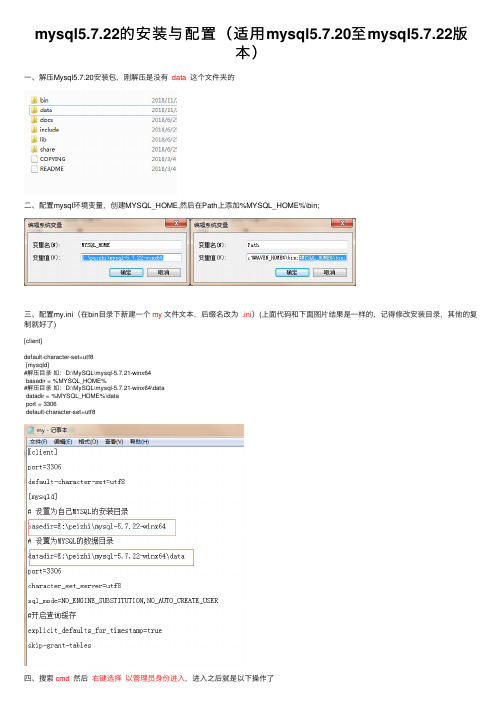
mysql5.7.22的安装与配置(适⽤mysql5.7.20⾄mysql5.7.22版本)⼀、解压Mysql5.7.20安装包,刚解压是没有data这个⽂件夹的⼆、配置mysql环境变量,创建MYSQL_HOME,然后在Path上添加%MYSQL_HOME%\bin;三、配置my.ini(在bin⽬录下新建⼀个 my ⽂件⽂本,后缀名改为 .ini)(上⾯代码和下⾯图⽚结果是⼀样的,记得修改安装⽬录,其他的复制就好了)[client]default-character-set=utf8[mysqld]#解压⽬录如:D:\MySQL\mysql-5.7.21-winx64basedir = %MYSQL_HOME%#解压⽬录如:D:\MySQL\mysql-5.7.21-winx64\datadatadir = %MYSQL_HOME%\dataport = 3306default-character-set=utf8四、搜索 cmd然后右键选择以管理员⾝份进⼊,进⼊之后就是以下操作了1.进⼊mysql的安装⽬录,并进⼊X:\peizhi\mysql-5.7.22-winx64\bin⽬录下输⼊命令:mysqld --initialize-insecure (⽣成⽆密码的root⽤户)后,在mysql-5.7.20-winx64 ⽬录下就会出现 data ⽂件2.再输⼊mysqld--install,如果出现Service successfully installed 说明注册成功了。
(我输⼊这⾏命令之所以不是出现这个,是因为之前我输⼊过⼀次,服务已经存在,所以提⽰是已存在),注意:如果此操作报错Install/Remove of the Service Denied!,建议使⽤管理员⾝份进⼊命令提⽰符3.启动MySQL服务,命令:net start mysql4.设置密码,命令:mysqladmin -u root password 密码5.修改密码⽅法如下:接着输⼊mysql -uroot -p 由于之前登陆过,直接输⼊刚才设置密码(登录root第⼀次是免密码的直接回车进⼊到)MYSQL>接着输⼊:update er set authentication_string=password('你想输⼊的密码') where user='root' and Host ='localhost'; 然后接着再输⼊:flush privileges;6.输⼊命令show databases; 查看数据表7.输⼊\q;退出MySQL8.关闭MySQL服务,命令:net stop mysql五、完成以上操作后记得去开启mysql服务。
Windows下mysql-5.7.28下载、安装、配置教程图文详解
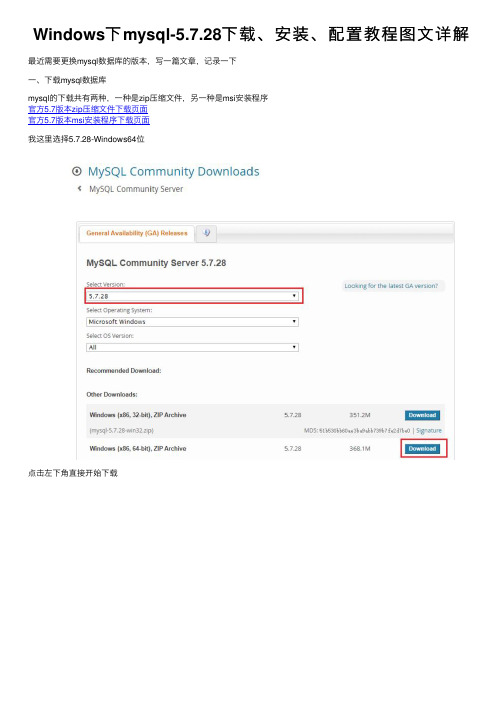
Windows下mysql-5.7.28下载、安装、配置教程图⽂详解最近需要更换mysql数据库的版本,写⼀篇⽂章,记录⼀下⼀、下载mysql数据库mysql的下载共有两种,⼀种是zip压缩⽂件,另⼀种是msi安装程序官⽅5.7版本zip压缩⽂件下载页⾯官⽅5.7版本msi安装程序下载页⾯我这⾥选择5.7.28-Windows64位点击左下⾓直接开始下载使⽤迅雷或者IDM等下载器,下载会快⼀点下载完成之后的两种⽂件⼆、安装mysql数据库我这⾥使⽤zip压缩⽂件安装,这是免安装的,配置的内容多⼀点1.解压缩安装⽂件注意:解压缩的路径⾥⾯不要出现中⽂2.配置mysql双击进⼊到能看到bin的⽬录中新建data⽂件夹然后再新建⽂本⽂件,重命名为my.ini(注意电脑可能未显⽰⽂件拓展名,my.ini⽂件不要放在data⽂件夹⾥)使⽤⽂本编辑器打开my.ini⽂件,将下⾯的配置⽂本内容复制到my.ini⽂件中修改为⾃⼰电脑的配置内容(⼀定要删除所有的中⽂⽂字所在⾏内容)保存并关闭编辑器[mysqld]# 设置服务端使⽤的字符集为utf-8character-set-server=utf8# 绑定IPv4地址bind-address = 0.0.0.0# 设置mysql的端⼝号port = 3306# 设置mysql的安装⽬录(能看到bin即可)basedir=D:\Applocations\64_mysql\mysql-5.7.28-winx64# 设置mysql数据库的数据的存放⽬录(能看到my.ini⽂件的⽬录)datadir=D:\Applocations\64_mysql\mysql-5.7.28-winx64\data# 允许最⼤连接数max_connections=2000# 创建新表时将使⽤的默认存储引擎default-storage-engine=INNODB# 设置mysql以及数据库的默认编码[mysql]default-character-set=utf8[mysql.server]default-character-set=utf8# 设置客户端默认字符集[client]default-character-set=utf83.安装mysql进⼊到bin/⽬录下在地址栏输⼊cmd,然后回车打开cmd命令⾏终端地址路径不能含有中⽂,如果前⾯没注意,可将mysql安装⽂件剪切到纯英⽂路径下在cmd终端⾥执⾏安装命令# 安装命令mysqld --install# 卸载命令mysqld --remove提⽰安装成功4.初始化mysql继续在终端执⾏初始化命令(你可以初始化多次,但是每次必须清空data⽂件夹)# mysql数据库初始化mysqld --initialize --user=root --console执⾏完成之后,会给mysql的root⽤户分配随机密码,如图5.登陆mysql在终端通过命令启动mysql服务# 启动mysql服务net start mysql# 停⽌mysql服务net stop mysql使⽤命令连接mysql注:这个密码就是前⾯初始化mysql⽣成的随机密码mysql -uroot -p密码mysql -uroot -p6.修改mysql的密码默认随机密码也可以使⽤,但是太难记了,可以设置⼀个简单的密码执⾏下⾯的命令设置mysql的密码# 设置mysql的密码set password = password('密码');# 退出mysql数据库exit7.配置mysql的环境变量以此'此电脑'-->'属性'-->'⾼级系统设置'-->'环境变量'在系统变量下新建系统变量变量名:MYSQL_HOME变量值:D:\Applocations\64_mysql\mysql-5.7.28-winx64(能看到bin⽬录的mysql解压路径)在path下新增环境变量复制代码代码如下:%MYSQL_HOME%\bin重新随意打开cmd终端,使⽤命令加修改的密码,就可以直接连接mysql了三、mysql数据库添加⽤户root⽤户是mysql数据库的超级⽤户,权限⽐较⾼,使⽤起来不安全,推荐新建⽤户,当然不新建也可以的在终端⾥使⽤以下命令新建⽤户并授予权限# 格式说明grant 权限 on 数据库.表 to ⽤户名@连接的ip地址 identified by'密码';# 实例,给密码是1234的test⽤户所有数据库的所有表的所有权限grant all on *.* to test@'%' identified by'1234';到此为⽌mysql安装完成,可以使⽤navicat连接数据库了总结以上所述是⼩编给⼤家介绍的Windows下mysql-5.7.28下载、安装、配置教程图⽂详解,希望对⼤家有所帮助,如果⼤家有任何疑问请给我留⾔,⼩编会及时回复⼤家的。
mysql绿色版使用技巧

mysql绿色版使用技巧MySQL绿色版是MySQL数据库的一种轻量级版本,不需要进行安装,可以直接解压使用。
下面是一些MySQL绿色版的使用技巧。
1. 下载和解压MySQL绿色版:首先在官方网站上下载MySQL绿色版压缩包,然后将其解压到自己想要安装的目录下。
2. 配置环境变量:在解压后的MySQL绿色版目录下,找到bin文件夹,将该路径添加到系统的环境变量中。
这样可以在任意路径下直接使用MySQL命令。
3. 初始化数据库:在使用MySQL之前,需要初始化数据库。
在bin文件夹下打开命令提示符窗口,执行命令`mysql_install_db`进行数据库的初始化。
4. 启动MySQL服务器:在bin文件夹下打开命令提示符窗口,执行命令`mysqld`来启动MySQL服务器。
如果一切顺利,可以看到服务器成功启动的提示信息。
5. 连接到MySQL服务器:在bin文件夹下打开命令提示符窗口,执行命令`mysql -u 用户名 -p`来连接到MySQL服务器。
输入密码后就可以进入MySQL的命令行界面。
6. 创建数据库和表:在MySQL的命令行界面中,可以执行各种SQL语句来创建数据库和表。
例如,执行`CREATEDATABASE database_name;`来创建一个新的数据库,执行`CREATE TABLE table_name (column_name1 data_type, column_name2 data_type, ...);`来创建一个新的表。
7. 插入数据:在MySQL的命令行界面中,可以执行`INSERT INTO table_name (column_name1, column_name2, ...) VALUES (value1, value2, ...);`来插入数据到表中。
8. 查询数据:在MySQL的命令行界面中,可以执行`SELECT column_name1, column_name2, ... FROM table_name;`来查询表中的数据。
MySQL 5.7.17解压版配置指南

MySQL 5.7.17解压版安装指南(win10 64位)#MySQL基本知识1.MySQL官网https:///2.MySQL安装包下载选择downloads或者直接进入下载位置https:///downloads/官网给出的安装包有两种格式,一个是msi格式,一个是zip格式。
msi格式下双击直接按照向导安装,按照提示进行安装即可。
zip格式是无安装版本,下载下来以后自己解压后要先进行配置,然后就可以使用了。
对于windows系统只需选择windows版本,点击MySQL on Windows ->MySQL Installer可以看到有两种版本,都是msi格式,一种是离线安装版本,带web的是在线安装,安装过程需要一直联网。
#解压版本的安装配置我下载的是 MySQL Community Server版本 win 64位下载后将压缩文件解压到指定位置。
我会习惯将文件夹改名为MySQL Server 5.7.17(当然也可以不改名字),然后放到C:\Program Files\MySQL文件夹下(当然你也可以放到自己喜欢的位置)下面进行就是进行配置了。
1.配置环境变量将mysqlbin目录配置到path下面为了使用方便,可以将bin目录的地址放到环境变量Path中,以后每次登陆数据库都可以通过windows加R建打开运行,然后输入mysql -uroot登陆。
(也就是说不需要先进入bin目录之下)这里注意:系统变量:不管以哪个用户名登陆到计算机都能使用;用户变量:只能以设置变量时的用户名登陆才能使用。
如果我们在自己的电脑上运行程序,用户只有一个,看不出系统变量和用户变量的区别,但是,如果一台电脑有多个用户,就能看出用户变量和系统变量的区别了~~以我的电脑为例,计算机->属性->高级->环境变量->(系统变量)path->编辑点击新建,输入刚才解压的文件中bin所处的位置C:\Program Files\MySQL\MySQL Server5.7.17\bin,再点击确定,就设置好了环境变量。
Mysql在Windows系统快速安装部署方法(绿色免安装版)
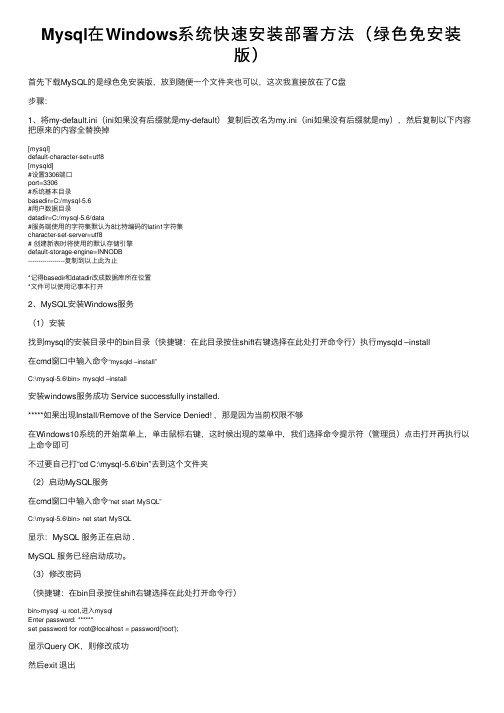
Mysql在Windows系统快速安装部署⽅法(绿⾊免安装版)⾸先下载MySQL的是绿⾊免安装版,放到随便⼀个⽂件夹也可以,这次我直接放在了C盘步骤:1、将my-default.ini(ini如果没有后缀就是my-default)复制后改名为my.ini(ini如果没有后缀就是my),然后复制以下内容把原来的内容全替换掉[mysql]default-character-set=utf8[mysqld]#设置3306端⼝port=3306#系统基本⽬录basedir=C:/mysql-5.6#⽤户数据⽬录datadir=C:/mysql-5.6/data#服务端使⽤的字符集默认为8⽐特编码的latin1字符集character-set-server=utf8# 创建新表时将使⽤的默认存储引擎default-storage-engine=INNODB------------------复制到以上此为⽌*记得basedir和datadir改成数据库所在位置*⽂件可以使⽤记事本打开2、MySQL安装Windows服务(1)安装找到mysql的安装⽬录中的bin⽬录(快捷键:在此⽬录按住shift右键选择在此处打开命令⾏)执⾏mysqld –install在cmd窗⼝中输⼊命令“mysqld –install”C:\mysql-5.6\bin> mysqld –install安装windows服务成功 Service successfully installed.*****如果出现Install/Remove of the Service Denied! ,那是因为当前权限不够在Windows10系统的开始菜单上,单击⿏标右键,这时候出现的菜单中,我们选择命令提⽰符(管理员)点击打开再执⾏以上命令即可不过要⾃⼰打“cd C:\mysql-5.6\bin”去到这个⽂件夹(2)启动MySQL服务在cmd窗⼝中输⼊命令“net start MySQL”C:\mysql-5.6\bin> net start MySQL显⽰:MySQL 服务正在启动 .MySQL 服务已经启动成功。
第2章 MySQL的安装与配置
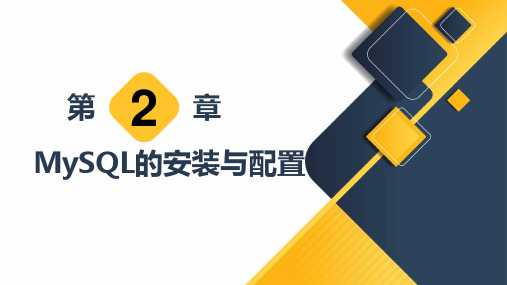
— 12 —
2.1 在Windows操作系统下安装与配置MySQL ➢ 2.1.2 安装与配置MySQL
步骤8 右击“此电脑”图标,在弹出
的快捷菜单中选择“属性”,打开“系统” 窗口,然后单击窗口左侧列表中的“高级 系统设置”项,如左图所示。
打开高级系统设置
— 13 —
2.1 在Windows操作系统下安装与配置MySQL ➢ 2.1.2 安装与配置MySQL
# Remove leading # to set options mainly useful for reporting servers.
# The server defaults are faster for transactions and fast SELECTs. # Adjust sizes as needed, experiment to find the optimal values. # join_buffer_size = 128M # sort_buffer_size = 2M # read_rnd_buffer_size = 2M #设置SQL模式 sql_mode=NO_ENGINE_SUBSTITUTION,STRICT_TRANS_TABLE S
按钮,执行“命令提示符(管理 员)”命令,打开命令行窗口,如 左图所示。
—9—
2.1 在Windows操作系统下安装与配置MySQL ➢ 2.1.2 安装与配置MySQL
步骤5
在窗口中输入“F:”命令并按回车键确认,跳转到F盘根目录,然后
输 入 “ cd mysql-5.7.18-winx64\bin ” 并 按 回 车 键 确 认 , 跳 转 到 “ F:\mysql-
提示
用 户 可 以 把 MySQL 安 装 在 系 统 盘 , 也 可以安装在其他盘,但实际应用中,数据目 录一般不会设在系统盘,因为随着系统运行 时间的推移,数据量会越来越大。
- 1、下载文档前请自行甄别文档内容的完整性,平台不提供额外的编辑、内容补充、找答案等附加服务。
- 2、"仅部分预览"的文档,不可在线预览部分如存在完整性等问题,可反馈申请退款(可完整预览的文档不适用该条件!)。
- 3、如文档侵犯您的权益,请联系客服反馈,我们会尽快为您处理(人工客服工作时间:9:00-18:30)。
MySQL免安装版配置1.下载MySQL 免安装版2.将MySQL 解压到待安装目录,使用%MYSQL_HOME%表示3.打开文件my-huge.ini另存为my.ini,在my.ini文件中加入如下配置,再放到C:/windows 下[mysqld]basedir=E:/share/mysqldatadir=E:/share/mysql/data4.在环境变量中设置MYSQL_HOME,把%MYSQL_HOME%\bin 加入到path5.在命令行运行mysqld 即可启动MySQL 数据库可以执行下列操作,将mysql安装为winsow服务1、执行命令:mysqld-nt.exe --install (安装到windows的服务)2、执行命令:net start mysql一般情况下,这样操作后,mysql安装完成。
注:1、如果以前系统存在mysql。
则进入以前系统存在的mysql目录,执行mysqld-nt.exe --remove(先从系统中移除mysql服务)在开始执行上面第4步。
设置MySQL中文字符集(MySQL正常显示中文)1).配置服务器端,修改my.ini文件,使用中文字符集存储记录,同时用中文排序比较方式。
[mysqld]# set character setdefault-character-set=gbk# set character collationdefault-collation=gbk_chinese_ci2). 如果要在中文环境的服务器端使用mysql命令行,改变my.ini文件中mysql的默认字符集。
[mysql]# set character setdefault-character-set=gbk文章出处:DIY部落(/course/7_databases/mysql/myxl/20081213/153727.html)使用mysql 免安装版我比较喜欢免安装版(非安装版)的mysql,下载如:mysql-noinstall-5.0.45-win32.zip把它解压到如:E:/mysql-5.0.45,当然可以任意位置。
然后改my-medium.ini文件为my.ini,当然也可以不改名,但要改内容basedir="E:/mysql-5.0.45/"datadir="E:/mysql-5.0.45/Data/"如果上面,最好加个字符集,在[mysqld]和[mysql]下面加default-character-set=utf8当然可能是其它字符集,如:gbk写个mysql-startup.bat"E:\mysql-5.0.45\bin\mysqld" --defaults-file="E:\mysql-5.0.45\my.ini"双击mysql-startup.bat即可启动。
用mysqladmin关闭mysql服务:E:/mysql-5.0.45/bin/mysqladmin -u root shutdown解压版/免安装版MySQL配置全解一下载MySQL/downloads/mysql/5.0.html解压MySQL(F:\Program Files\MySQL\)MySQL安装目录二新建my.ini在F:\Program Files\MySQL\下建立my.ini文件,内容为my.ini[mysqld]# 设置mysql的安装目录basedir=F:\\Program Files\\MySQL# 设置mysql数据库的数据的存放目录,必须是data,或者是\\xxx-data datadir=F:\\Program Files\\MySQL\\data# 设置mysql服务器的字符集,默认编码default-character-set=latin1[client]# 设置mysql客户端的字符集default-character-set=latin1[WinMySQLAdmin]# 指定mysql服务启动启动的文件Server=F:\\Program Files\\MySQL\\bin\\mysqld.exe三注册MySQL服务,使MySQL可以在服务项目中启动或关闭1)进入安装目录\bin,执行:F:\Program Files\MySQL\bin>mysqld -install显示:Service successfully installed. 则注册服务成功。
如果要删除服务:F:\Program Files\MySQL\bin>mysqld -remove2)修改注册表:HKEY_LOCAL_MACHINE\System\CurrentControlSet\Services\MySQL\ImagePath修改为:"F:\Program Files\MySQL\bin\mysqld" --defaults-file="F:\Program Files\MySQL\my.ini" MySQL这样配置就可以使用net start mysql命令正常启动MySQL。
四修改root密码MySQL配置好后,启动成功,默认密码是空,但是为了安全,设置密码(一般用户名为root,密码为root)。
1)登录MySQL root用户:进入MySQL安装目录\bin,执行:F:\Program Files\MySQL\MySQL-6.0.7\bin>mysql -u root;2)修改root密码:mysql> update er set password=PASSWORD(''新密码'') where User=''root'';mysql> flush privileges;自己动手打造Apache和Mysql绿色免安装版我自己用了很久了,虽然很简单,但相信许多人还不知道,就写出来和大家共享下载原版,第一次安装时,装到D盘或其他盘再次安装系统时,不需要再重新安装Apache和MySQL,只需要打几个简单的命令即可!本文出处: /作者: Andy重装完系统后1. 运行CMD进入命令行2. 进入apache所在的目录下的bin目录,如d:\apache\bin 运行httpd -k install只要这一步apache服务就安装好了3. 进入mysql所在的目录下的bin目录,如d:\mysql\bin 运行mysqld -install也只要这一步Mysql服务就安装好了卸载和上面2步一样,进入bin目录apache卸载命令httpd -k uninstallmysql卸载命令mysqld -remove免安装版的好处是:容易移植解压后启动bin下的mysqld-nt.exe即可,想要添加服务的话请看下面--将其中的my-large.ini改名为my.ini然后在其中添加如下内容:# 设置为MYSQL的安装目录basedir=D:/mysql-5.0.51b-win32(注:D:/mysql-5.0.51b-win32是解压安装目录)# 设置为MYSQL的数据目录datadir=D:/mysql-5.0.51b-win32/data (注:D:/mysql-5.0.51b-win32/data数据目录) [WinMySQLadmin]Server=D:/MySQL/bin/mysqld-nt.exe保存然后在在“开始—>运行”中输入了“D:\mysql-5.0.51b-win32\bin\mysqld-nt.exe --install”命令去看看你的“服务”里是不是多了MYSQL这个项目,而且是自动启动模式,启动mysql就可以了……如果这样不能成功启动MYSQL,那么你就需要重启机器试试。
启动SQL服务.bat文件:@ECHO OFFif exist "%cd%\my.ini" goto startsrvfor /f %%i in ('net start') do if %%i==MySQL goto MySQL_IsRunninggoto MySQL_NotRunning:MySQL_IsRunningecho "found Server!"net stop mysqlbin\mysqld-nt.exe -removegoto createmyini:MySQL_NotRunningecho "not found!":createmyinirem -------------------------------------------------------rem edit my.iniecho [client] >>my.iniecho default-character-set=GBK >>my.iniecho port=3306 >>my.iniecho [server] >>my.iniecho default-character-set=GBK >>my.iniecho port=3306 >>my.iniecho [mysql] >>my.iniecho default-character-set=GBK >>my.iniecho [mysqld] >>my.iniecho port=3306 >>my.iniecho basedir=%cd% >>my.iniecho datadir=%cd%/data >>my.iniecho default-character-set=GBK >>my.iniecho default-storage-engine=INNODB >>my.iniecho max_connections=100 >>my.iniecho query_cache_size=8M >>my.iniecho table_cache=256 >>my.iniecho tmp_table_size=9M >>my.iniecho myisam_max_sort_file_size=100G >>my.iniecho myisam_max_extra_sort_file_size=100G >>my.ini echo myisam_sort_buffer_size=16M >>my.iniecho key_buffer_size=9M >>my.iniecho read_buffer_size=64K >>my.iniecho read_rnd_buffer_size=256K >>my.iniecho sort_buffer_size=256K >>my.iniecho innodb_additional_mem_pool_size=2M >>my.ini echo innodb_flush_log_at_trx_commit=1 >>my.ini echo innodb_log_buffer_size=1M >>my.iniecho innodb_buffer_pool_size=15M >>my.iniecho innodb_log_file_size=10M >>my.iniecho innodb_thread_concurrency=8 >>my.inirem edit my.ini end.rem ---------------------------------------------------------------:startsrvbin\mysqld-nt.exe -installnet start MySQL停止SQL服务.bat文件:@ECHO offSet CURRENT_DIR=%cd%Set MYSQL_HOME=%CURRENT_DIR%net stop mysqlbin\mysqld-nt.exe -removedel %cd%\my.iniWindows下mysql免安装版配置与使用方法1、把压缩文件mysql-noinstall-5.1.6-alpha-win32.zip解压到一个目录下,即安装目录,通常为mysql2、创建my.ini配置文件‚内容如下:[mysqld]#设置basedir指向mysql的安装路径basedir=...\mysqldatadir=...\mysql\datamy.ini文件放在系统文件下面xp系统在c:\windows目录下‚2000系统在c:\winnt下3、启动与停止mysql启动:net start mysql停止:net stop mysql4、连接mysql格式:mysql -h主机地址-u用户名-p用户密码例1:连接到本机上的mysqlmysql -uroot -p例2:连接到远程主机上的mysqlmysql -h110.110.110.110 -uroot -pabcd1235、退出mysql命令exit(回车)或者quit(回车)6、修改密码格式:mysqladmin -u用户名-p旧密码password 新密码例:给root加个密码ab12。
